Використання віртуальної реальності (VR) відкриває нові можливості в іграх і стрімінгу. У цьому посібнику ви дізнаєтеся, як ефективно налаштувати VR-запис у Streamlabs OBS. Кроки прості та зрозумілі, тож ви зможете швидко та легко записувати свої VR-досвіди.
Основні висновки
- Як створити нову сцену в Streamlabs OBS.
- Як додати запис OpenVR до сцени.
- Як правильно налаштувати звукові параметри для ігрового звуку та мікрофона.
Покрокова інструкція
Щоб почати роботу із записом OpenVR, виконайте ці чіткі кроки:
По-перше, вам потрібно створити нову сцену в Streamlabs OBS. Для цього натисніть на знак "плюс" в області сцени. Після того, як ви натиснете на плюс, з'явиться діалогове вікно, в якому ви можете ввести назву вашої нової сцени, наприклад, "Запис VR". Це допоможе вам краще керувати сценами під час трансляції. Потім натисніть "Готово", щоб створити сцену.
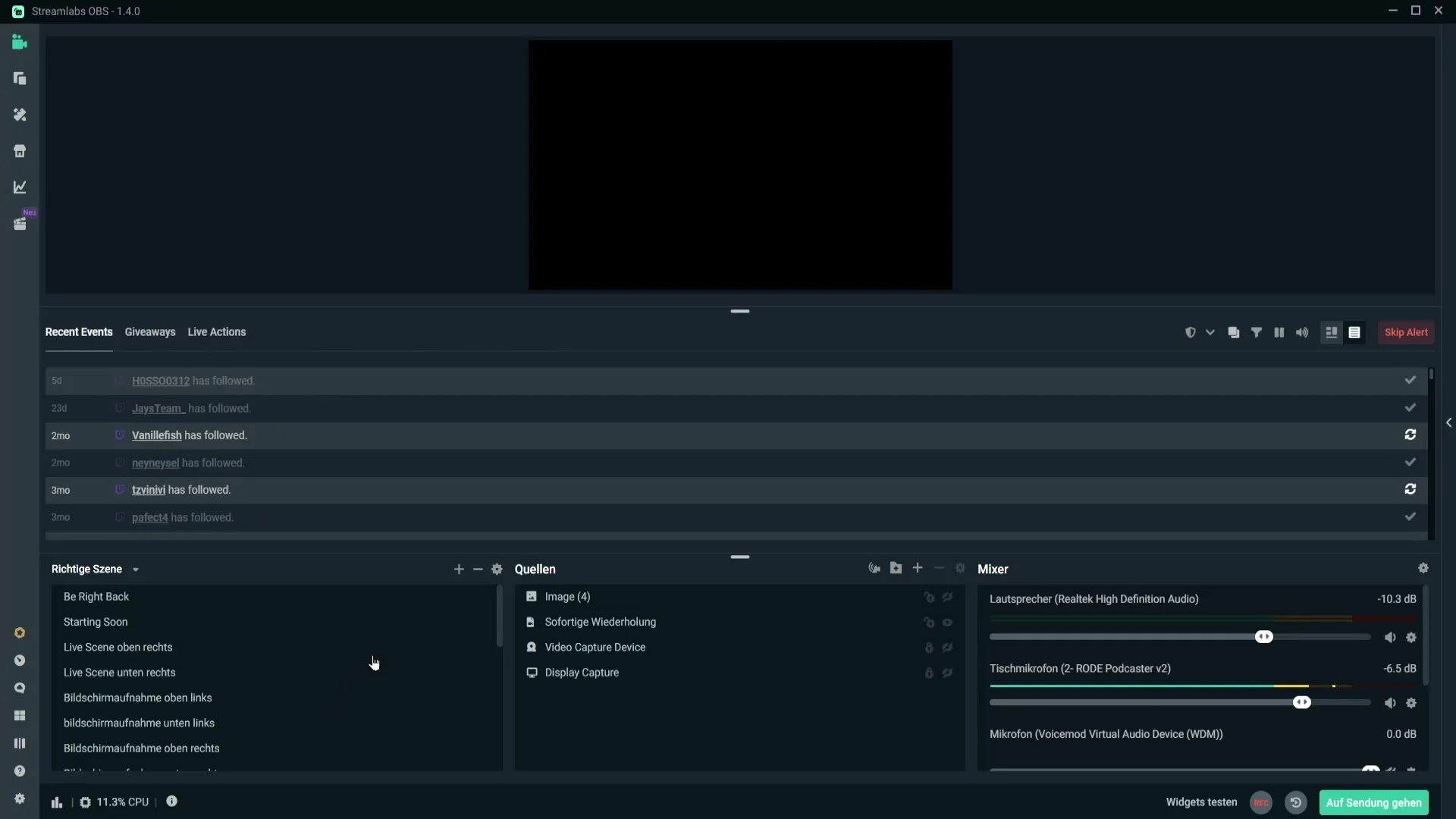
Тепер, коли у вас є сцена, настав час додати запис OpenVR. Знову натисніть на знак "плюс", але цього разу виберіть опцію "Відкрити запис VR" зліва. Ваш Streamlabs OBS може показати, що ви вже додали запис OpenVR. Якщо це так, ви можете ввести назву джерела і натиснути "Додати джерело".
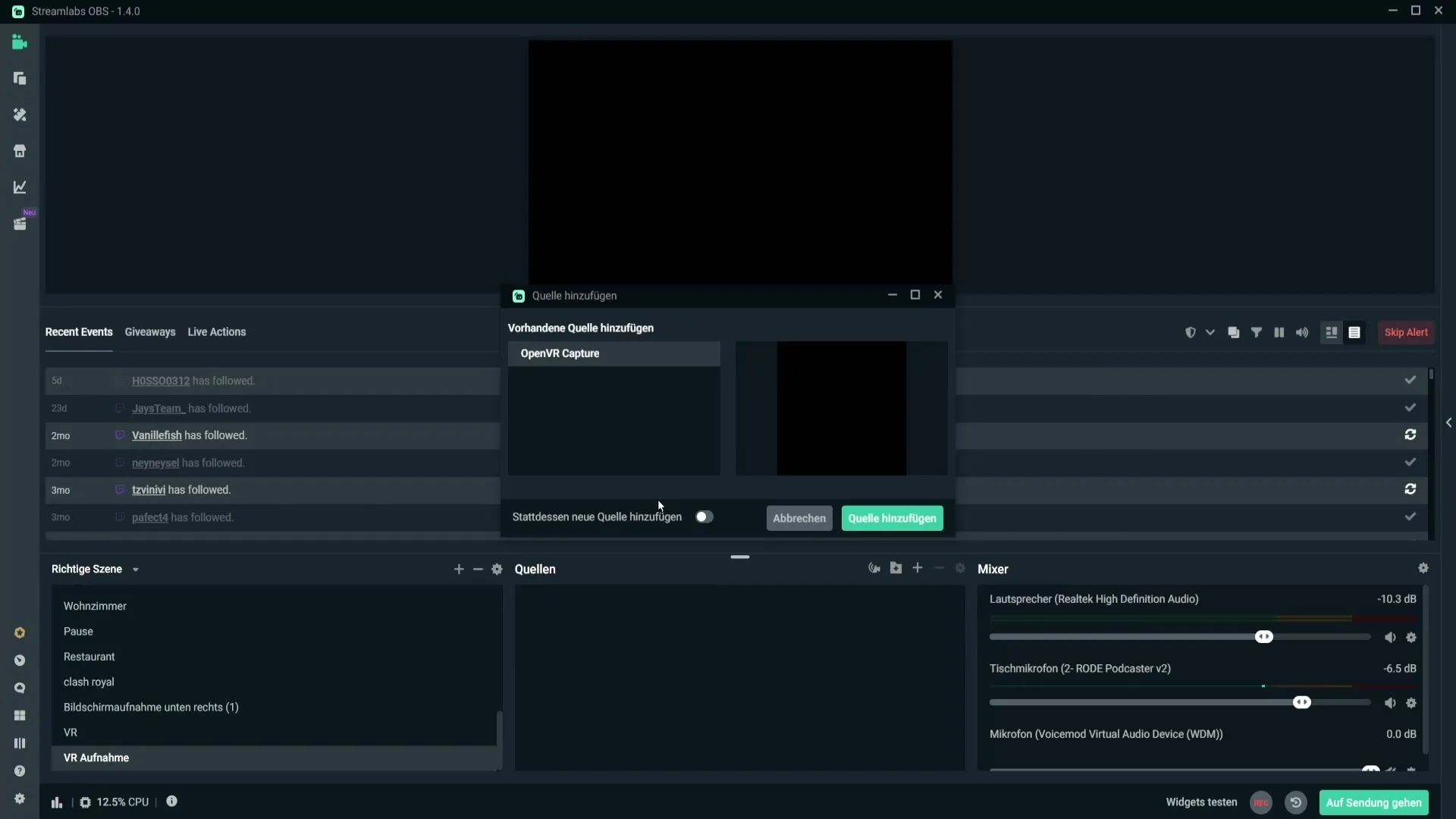
У цьому вікні вам буде доступно кілька налаштувань для запису OpenVR. Першим пунктом є опція "Захоплення правого ока", яка визначає, чи буде записуватися праве або ліве око. Якщо ви правша, вам слід залишити цю опцію не позначеною. Однак, якщо ви лівша і хочете записати ліве око, зніміть тут галочку. Особисто я залишаю галочку, оскільки я правша.
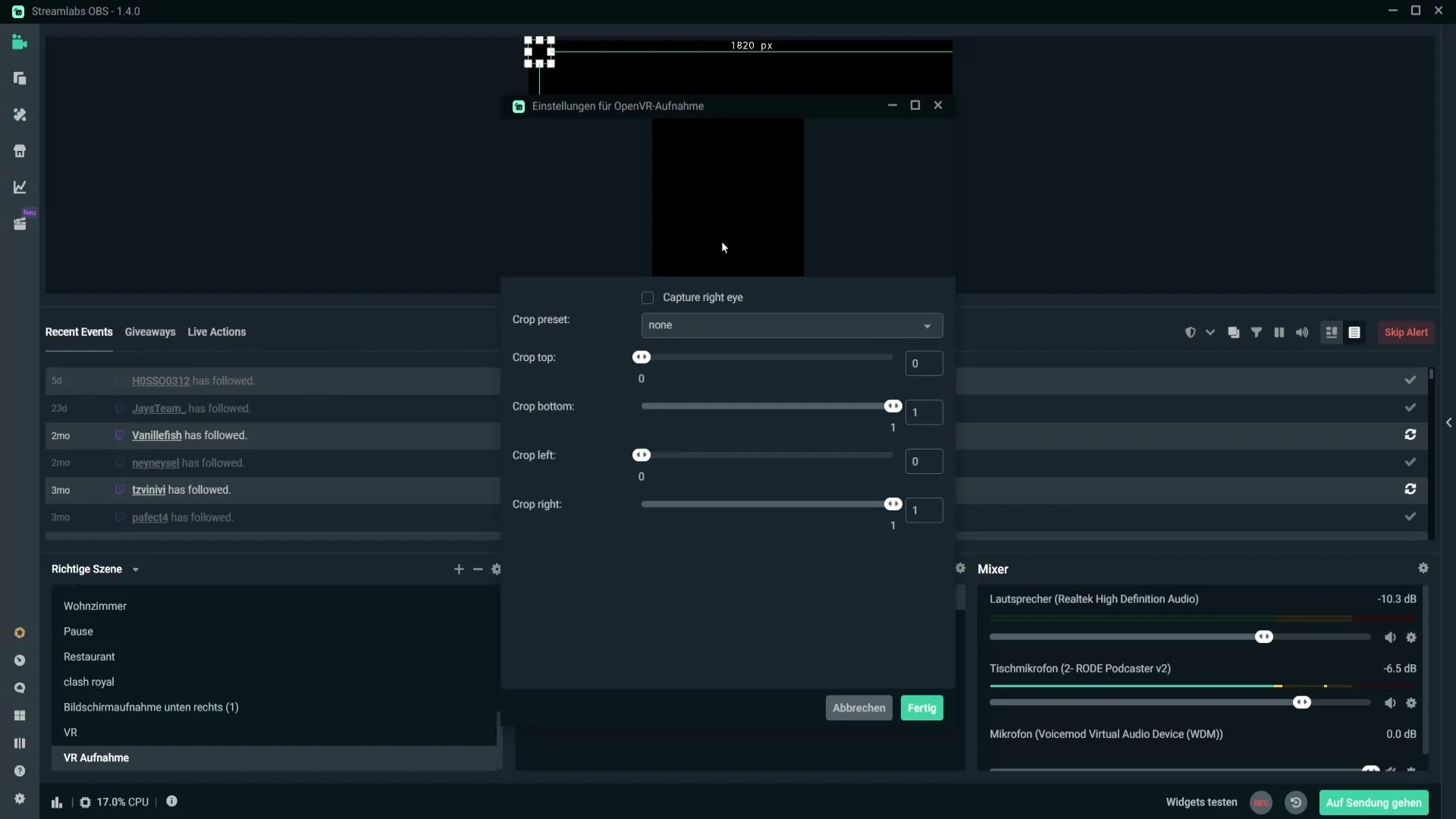
Після того, як ви налаштували параметри очей, у вас є можливість обрізати зображення. Можливо, спочатку ви побачите чорне зображення, тому що, можливо, ви ще не підключили окуляри віртуальної реальності. Не біда, я покажу вам, як налаштувати зображення, щоб прибрати чорні краї.
Тепер перетягніть рядок трансформації знімка, щоб чорні ділянки зникли. Ви можете переміщати і змінювати розмір знімка, поки не будете задоволені результатом. Отримайте уявлення про те, скільки контенту ви можете отримати зі знімка. У моєму випадку я вже зміг значно зменшити чорну область.
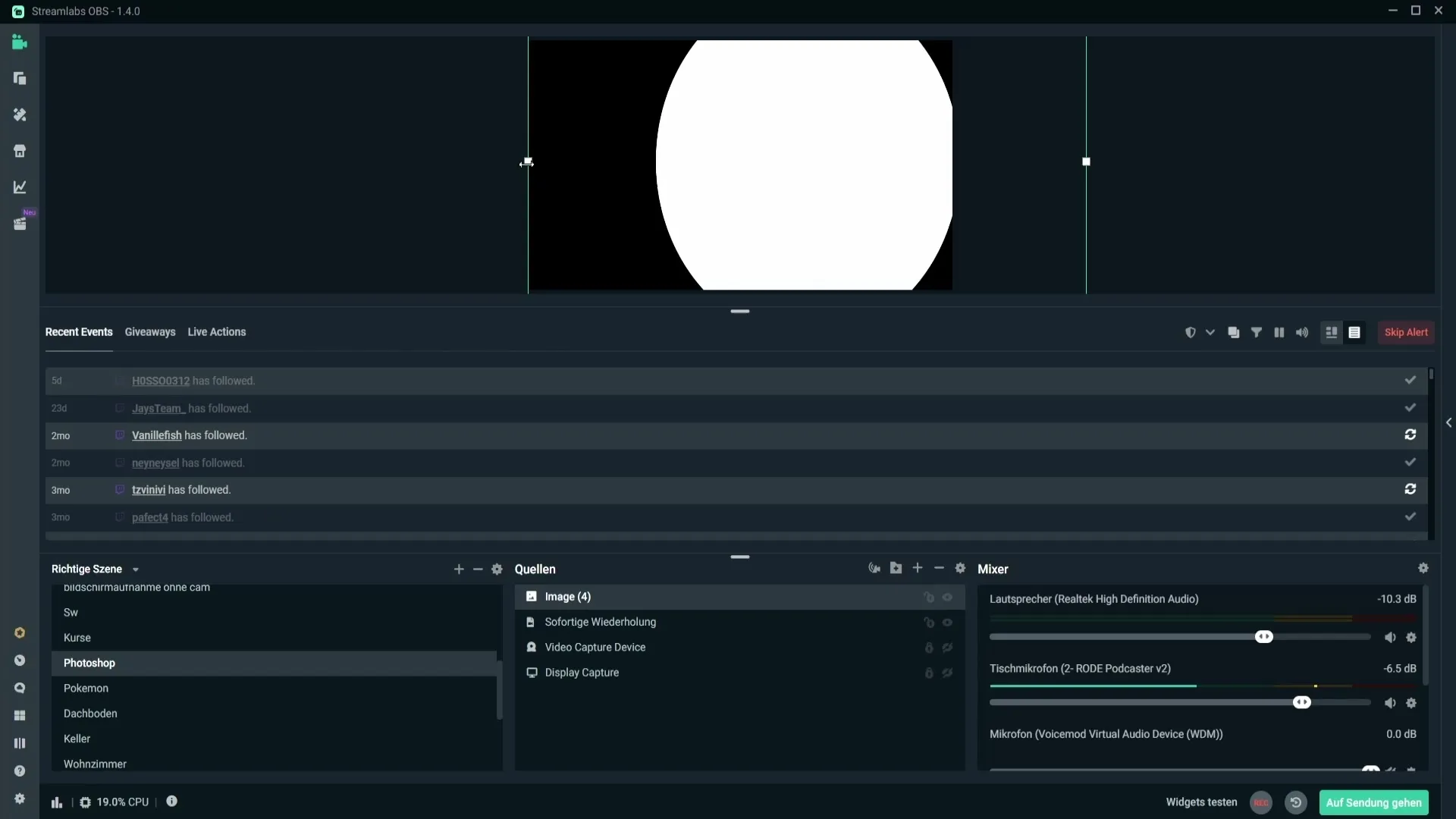
Тепер, коли ви візуально оптимізували VR-запис, потрібно подбати про інтеграцію аудіо. Для цього перейдіть до налаштувань внизу ліворуч (іконка з гвинтиком) і виберіть "Аудіо". Тут ви можете вибрати десктопний аудіопристрій, яким в даному випадку мають бути ваші VR-окуляри. Це важливо для того, щоб ви могли чути звук гри з вашого VR-додатку.
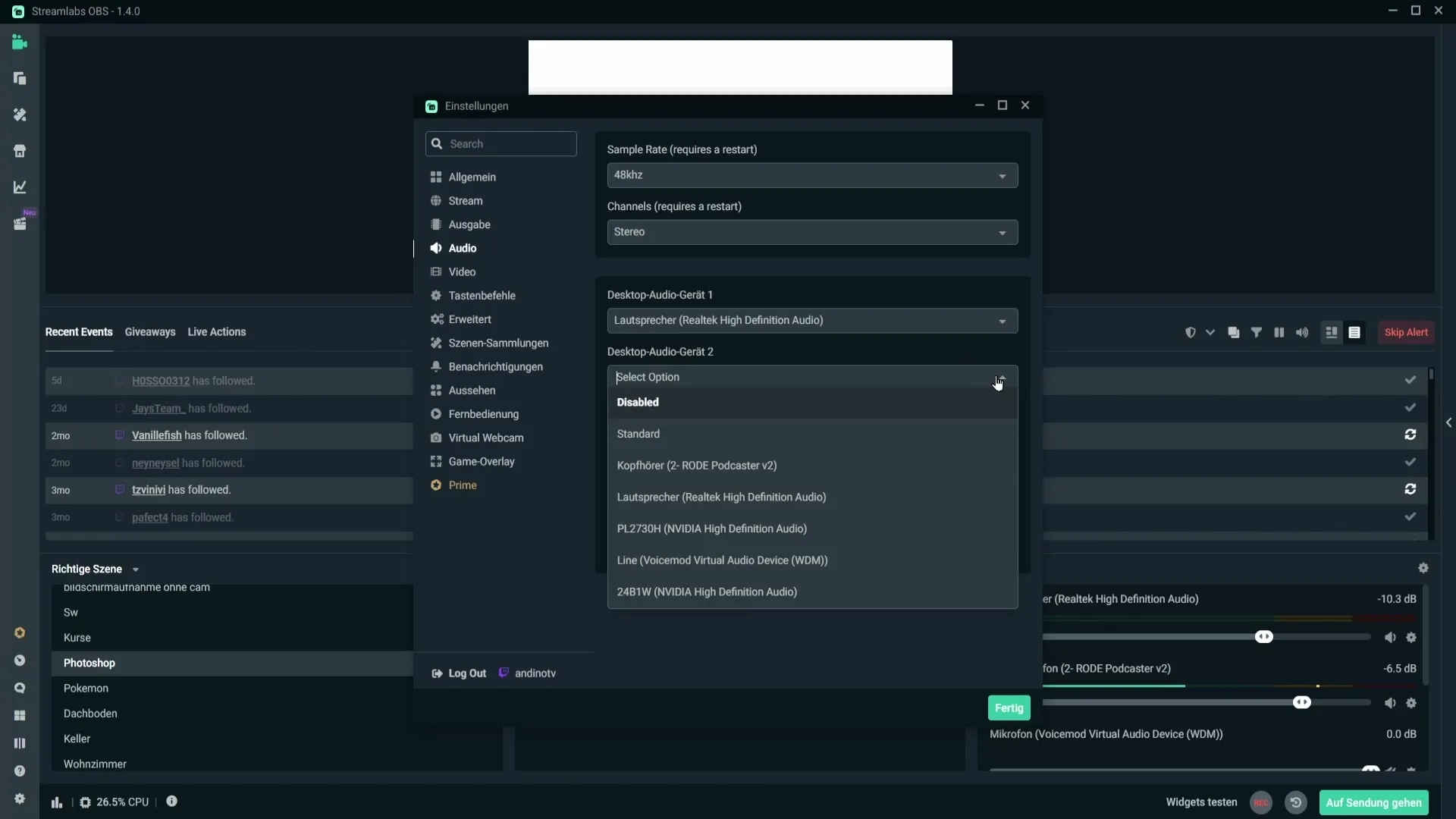
Якщо ви хочете використовувати мікрофон ваших VR-окулярів, переконайтеся, що ви вибрали відповідну опцію в налаштуваннях аудіо. Ви можете вибрати мікрофон з "Mic aux device 2 або 3", щоб переконатися, що ваш мікрофон увімкнено. В іншому випадку ви також можете залишити ваш улюблений зовнішній мікрофон у налаштуваннях і натиснути "Готово".
Важливо зробити деякі налаштування звуку. В ідеалі, звук гри має бути тихішим за ваш мікрофон. Якщо під час запису ви чуєте себе на задньому плані, пересуньте повзунок звуку гри вниз. Це зробить звук гри тихішим, що важливо для того, щоб аудиторія могла вас чітко чути. Переконайтеся, що звук вашого мікрофона залишається в межах здорового діапазону.
Також перевірте гучність мікрофона. Переконайтеся, що він б'ється в середньому жовтому діапазоні, щоб вас було добре чути. Якщо потрібно, відрегулюйте гучність за допомогою регуляторів. Мета полягає в тому, щоб ваш мікрофон був голоснішим, ніж звук у грі, коли ви говорите, щоб ваша аудиторія могла вас чітко чути.
Підсумок
Налаштування запису OpenVR в Streamlabs OBS - це простий процес, який вимагає лише кількох кроків. Від створення нової сцени до налаштування джерела запису OpenVR і налаштування звуку - тепер у вас є вся інформація, необхідна для успішного запису вашого VR-досвіду. Переконайтеся, що рівень звуку оптимізовано, щоб ваші глядачі отримали найкращі враження.
Поширені запитання
Як додати нову сцену в Streamlabs OBS? Натисніть на знак "плюс" в області сцени, введіть назву і натисніть "Готово".
Що потрібно встановити для захоплення очей?Якщо ви правша, залиште прапорець "Захопити праве око". Якщо ви лівша, зніміть її, якщо ви лівша.
Як налаштувати джерела звуку в Streamlabs OBS? Перейдіть до налаштувань, виберіть "Аудіо" та налаштуйте ваш настільний аудіопристрій і, якщо можливо, мікрофон.
Як відрегулювати рівень звуку? Використовуйтеповзунки в налаштуваннях звуку, щоб зменшити гучність ігрового звуку та зробити мікрофон гучнішим.
Що робити, якщо я не бачу зображення?Якщо ви бачите чорне зображення, перевірте, чи правильно підключені ваші VR-окуляри.


